Um die zum Drucken einer großen Datenmenge benötigte Menge an Papier zu reduzieren, können Sie ein Blatt auf nur einer Seite drucken.
Drucken eines Blatts auf einer Seite
-
Wählen Sie auf der Registerkarte Seitenlayout die Option Seite einrichten aus.

-
Wählen Sie unter Skalierung die Option Anpassen aus, und geben Sie sowohl im Feld Seite(n) breit als auch im Feld Seite(n) hoch den Wert 1 ein. Wählen Sie OK aus.
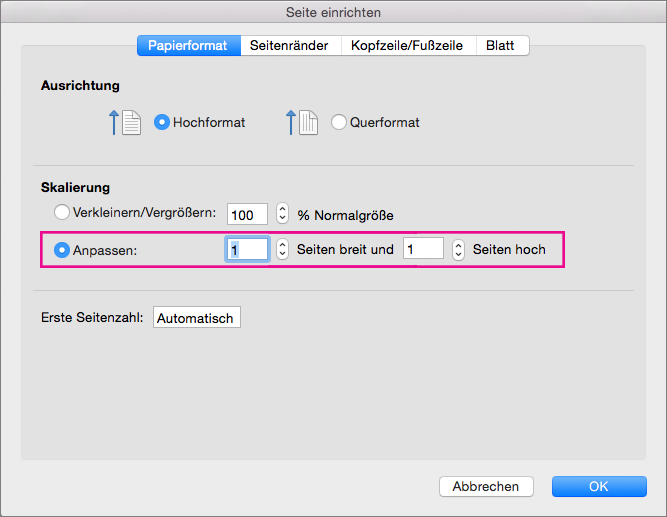
-
Wählen Sie im Menü Datei die Option Drucken aus.
Tipps
-
Wenn ein Blatt so gedruckt werden soll, dass sich die Spalten auf einer Seite befinden, die Zeilen sich jedoch über mehrere Seiten erstrecken, geben Sie im Feld Seiten breit und den Wert 1 und im Feld Seiten hoch den Wert 9999 ein.
-
Sie können vor dem Drucken anzeigen, wie Ihr Blatt gedruckt aussieht. Klicken Sie im Menü Datei auf Drucken, und verwenden Sie die Pfeile, um durch das Arbeitsblatt zu blättern.










